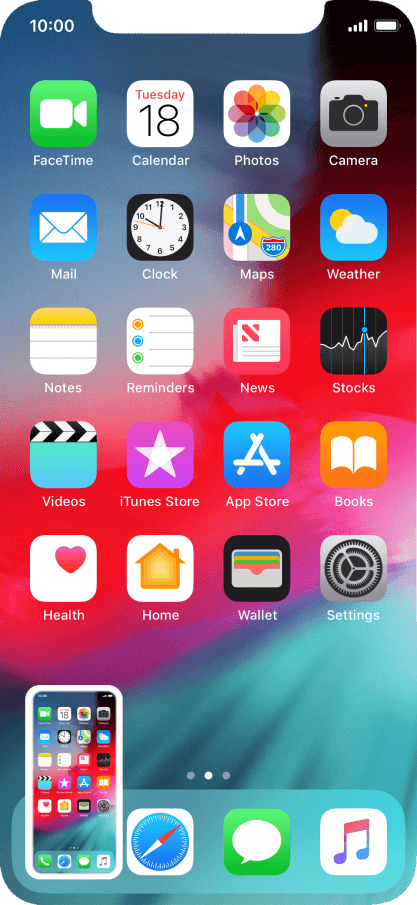
Si ha adquirido un iPhone 11, es posible que desee familiarizarse con cómo tomar una captura de pantalla en el iPhone 11. Si viene de un modelo anterior de iPhone (iPhone 8 y anteriores), encontrarás una pequeña diferencia en la forma de tomar capturas de pantalla.
Ahora, no encontrará ningún botón de inicio físico en el iPhone 11, que ha estado usando en los modelos de iPhone más antiguos para tomar una captura de pantalla. Si viene de otro sistema operativo, tomar una captura de pantalla en el iPhone 11 será una curva de aprendizaje completamente nueva.

Afortunadamente, en esta publicación, se le explicarán los pasos sobre cómo tomar una captura de pantalla en el iPhone 11, así como también cómo verlas, editarlas y guardarlas.
Método n.º 1: usar el botón lateral y de volumen
Quizás la forma más fácil de tomar una captura de pantalla rápidamente en el iPhone 11 es usar el botón lateral y de subir volumen. Todo lo que tiene que hacer es mantener presionado el botón lateral y el botón para subir el volumen simultáneamente. Una vez que sueltas esos botones, se toma la captura de pantalla.
Escuchará el familiar sonido del obturador y la vista previa de esa captura de pantalla aparecerá en la parte inferior de la pantalla. Si lo toca, verá la opción de editar, recortar y anotar la captura de pantalla.
Si toca y mantiene presionada la vista previa, accederá a una hoja para compartir, donde puede enviar la captura de pantalla a la aplicación que elija.
Además, si simplemente descarta la vista previa, la captura de pantalla se guardará automáticamente en el álbum Captura de pantalla en la aplicación Fotos en su iPhone 11.
Método #2: Usar el toque de asistencia
No siempre tiene que usar los botones físicos de su iPhone 11 para tomar una captura de pantalla.
Con solo un toque en la pantalla, puede usar Assistive Touch para tomar una captura de pantalla rápidamente.
Primero, tendría que habilitar Assistive Touch yendo a Ajustes > General > Accesibilidad > Toque de asistencia.
Una vez que habilite Assistive Touch, verá que aparece un botón semitransparente en su pantalla, ese es Assistive Touch.

Ahora, tendrías que personalizarlo para poder tomar una captura de pantalla con solo un toque.
Para hacer esto, toque el botón y luego el ícono Personalizado (el ícono de estrella).
Seleccione Captura de pantalla de la lista que encontrará y la captura de pantalla se agregará automáticamente al menú táctil de asistencia. Siempre que desee tomar una captura de pantalla, simplemente toque el botón táctil de asistencia y luego el botón Captura de pantalla.
Al igual que con el primer método, puede interactuar con la vista previa de la captura de pantalla y compartirla directamente desde allí. La captura de pantalla se guardará en el álbum Capturas de pantalla de la aplicación Fotos.
Preguntas frecuentes sobre la captura de pantalla del iPhone 11
P: ¿Cómo se toma una captura de pantalla en el iPhone 11?
A: ¡Fácil! utiliza cualquiera de los dos métodos explicados en la publicación anterior.
P: ¿Cómo hago una captura de pantalla en el iPhone 11 y la guardo?
A: Realmente no tiene que preocuparse por guardarlo, ya que se guarda automáticamente en el Imágenes álbum en su aplicación Fotos.
P: ¿Cómo hago una captura de pantalla en el iPhone 11 sin un botón de inicio?
A: Simplemente mantenga presionado el botón lateral y el botón para subir el volumen al mismo tiempo, la captura de pantalla se tomará una vez que suelte los dos botones.
P: ¿Puedo editar capturas de pantalla del iPhone 11?
A: ¡Por supuesto! Simplemente toque la vista previa de la captura de pantalla para editarla.
P: ¿Cómo puedo compartir las capturas de pantalla de mi iPhone 11?
A: Toque y mantenga presionada la vista previa de la captura de pantalla para que aparezca la hoja para compartir.





Deje un comentario